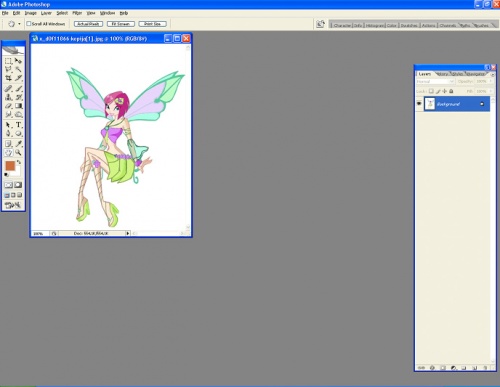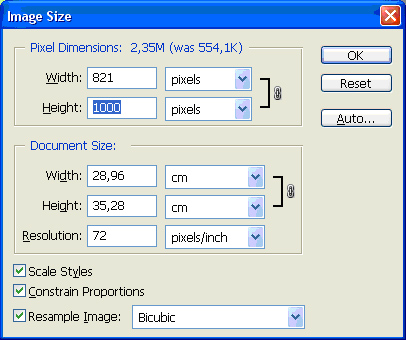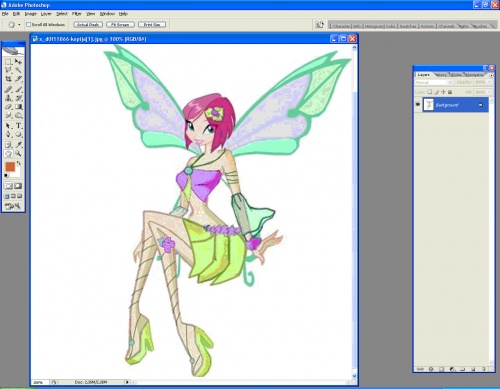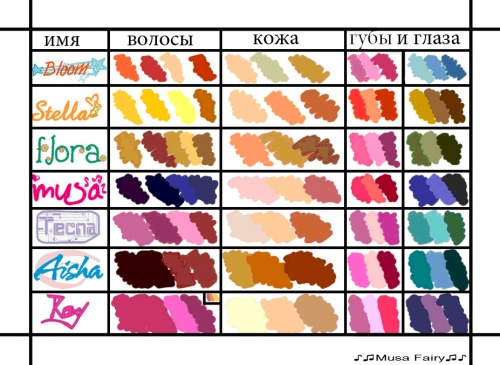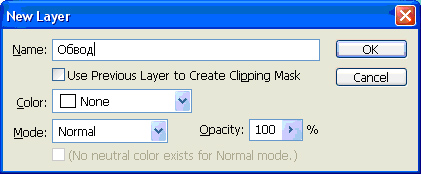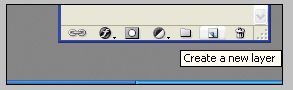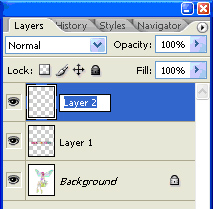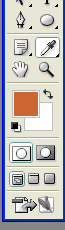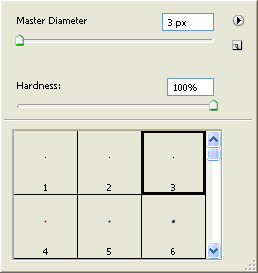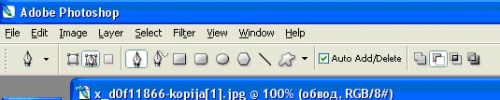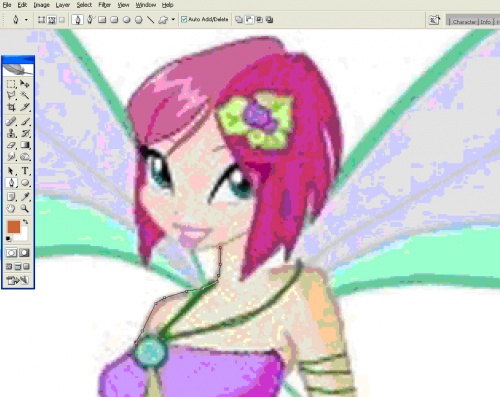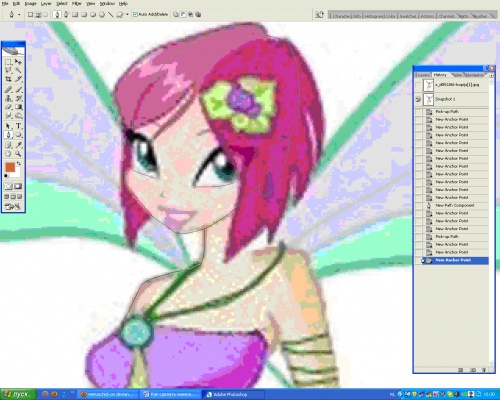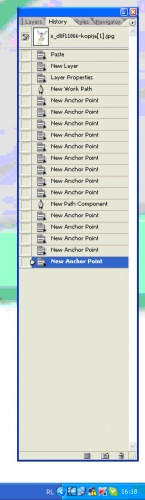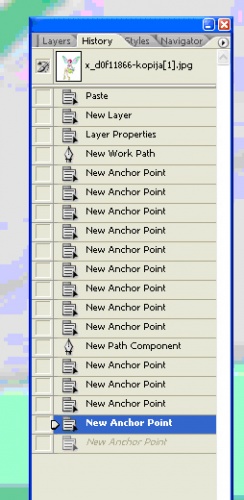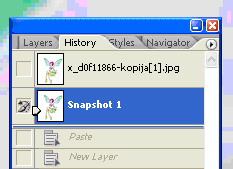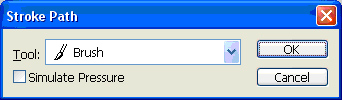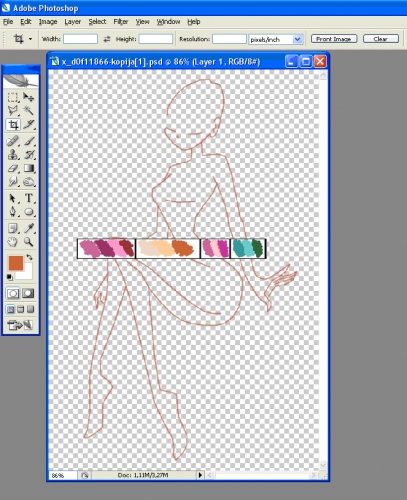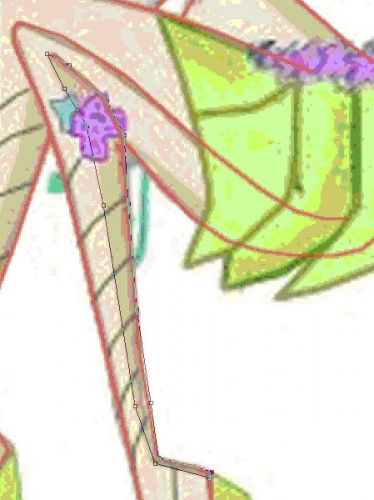- Как сделать манекен для фанартов с Винкс
- Приложения и программы в помощь художникам
- В чем можно порисовать помимо Photoshop?
- Autodesk SketchBook
- ProCreate
- Procreate Pocket
- Референсы. Создавай, смотри, собирай.
- Handy Art Reference Tool
- Posebook by Silver
- ArtPose
- Skelly
- PureRef
- Как обуздать цвет?
- Colour constructor
- Палитра для металлов и кожи
Как сделать манекен для фанартов с Винкс
Как сделать манекен для Винкс.
Я думаю, ни для кого нет ничего проще сделать манекены из Винкс. Но для начинающих художников я решила сделать такой урок, основанный на уроке из Интернета со своими дополнениями. (Весьма наверно, ненужными)
Работаю в фотошопе.
1. Открываем изображение (File — Open). Для примера я взяла Текну в Софиксе.
Если изображение не достаточно большое (394х480), то увеличиваем его размер.
Image – Image size, и ставим наиболее подходящий размер. Я советую хотя бы с одной стороны примерно 1000 рх. Размер другой стороны автоматически подстраивается.
Нажимаем ОК. Результат:
2. Затем открываем палитру Винкс. У меня например, такая:
Выбираем подходящую, для Текны.
Выбираем прямоугольное выделение (М), забираем в прямоугольник цвета,
нажимаем Ctrl+C, переходим на рисунок, вставляем из буфера обмена (Ctrl+V).
На новом слое вставилась палитра
так же выделяем нужную палитру, копируем (Ctrl+C), вставляем на изображение (Ctrl+V).
3. Создание контура.
Создаем новый слой (Ctrl+Shift+N), задаем имя
или на панели слоев нажимаем внизу квадратик у корзинки,
задаем имя слою, кликнув на название 2 раза.
Выбираем цвет контура (I)
Для начала зададим параметры обводки, наиболее подходящей к изображению. Выбираем инструмент Brush (Кисть) (B), находим в списке нужную кисть
Скрываем пока не нужный нам слой с цветами, нажав по иконке глаза на слое.
Берем инструмент Pen (P) вот с такими, желательно, параметрами:
Увеличиваем изображение (Ctrl+) (чтобы уменьшить, Ctrl-), приступаем к работе.
Для того, чтобы начать новую линию, нажимаем Esc и делаем другой контур на новом участке. Чтобы передвинуть холст на более удобное место, используйте инструмент Hand tool (H). Только старайтесь не нажимать два раз подряд клавишу Esc — весь контур пропадает.
Так же можно продолжать контуры, если надо. Не забываем про нос, уши и линию глаз снизу.
Если вы ошиблись, то не беда, действие можно отменить. Переходим на вкладку History и отменяем последние действия, кликнув на предыдущее.
А для большей надежности можно и нужно фиксировать некоторые действия, нажав на эту кнопку .
Получается вот что:
. В этом месте сохраняются (временно) предыдущие действия. Если дальше что-нибудь очень сильно испортится, можно вернуться сюда.
Также надо периодически сохранять проделанную работу, нажав комбинацию клавиш Ctrl+S.
Всё, контур готов!
Теперь правой клавишей кликаем на рисунке, нажимаем Stroke Paths. Вот такие параметры: Жмем ОК. Потом Esc. Результат:
Для удобства я обрезала изображение (Crop (C))
На всякий случай сделайте видимым слой с палитрой, чтобы его ненароком не обрезать.
4. Цвет кожи.
Создаем новый слой ниже слоя с обводкой, называем его «Тень», выбираем цвет посветлее.
Делаем видимым слой с феей, выбираем инструмент Pen, обводим по контуру.
Клик ПКМ – Make Selection – Alt+Backspace. Если заливка происходит снаружи выделения, отменяем действие и жмем Ctrl+Shift+I и Alt+Backspace. И так далее, пока не останутся только светлые части.
Аналогично заполняем на новом слое ниже слоя с тенью и цвет.
5. Лицо.
Создаем на панели слоев группу, называем её «Лицо» или как вам угодно. Я обычно начинаю с глаз. В этой же группе создаем ещё одну – «Глаза».
Все делается так же, как и с туловищем. Сначала ресницы и зрачок, потом обводка и т.д.
Для обводки глаз желательно изменить диаметр кисти.
Теперь губы и брови. Группу со ртом лучше передвинуть выше слоя обводки.
Всё, манекен готов! Осталось только сохранить в формате PNG или JPEG и отправить на сайт. Но не удаляйте PSD файл, еще понадобится для рисования на нём своего персонажа или кого-то из Викс!
Источник
Приложения и программы в помощь художникам
Как художнику облегчить себе жизнь с помощью мобильных и настольных приложений? Где систематизировать референсы и готовить свои собственные, как подбирать цвета и позы, изучать анатомию и чем заменить Photoshop на планшете — все тут.
В чем можно порисовать помимо Photoshop?
Все цифровые художники слышали про Adobe Photoshop. Это гибкий и многоцелевой инструмент, который изначально разрабатывался для фотоманипуляций. Его создатели, братья Нолл, даже не предполагали, что кто-то будет в нем рисовать. Однако, помимо «Фотошопа» есть и другие программы, созданные чисто для рисования. Многие из них доступны для мобильных устройств. Расскажем о парочке таких.
Autodesk SketchBook
Растровый графический редактор Autodesk Sketchbook имитирует реальные материалы для рисования. У него есть более 190 настраиваемых кистей, маркеры, аэрограф, карандаш, шариковая ручка и т.д. Краски смешиваются и растушевываются, а инструменты реагируют на силу нажатия и угол поворота стилуса. Благодаря этому можно делать плавные переходы между цветами.
В Sketchbook используется палитра цветов популярных маркеров Copic. Однако пользователь всегда может настроить нужный оттенок самостоятельно с помощью цветового круга
Интерфейс достаточно прост в освоении — все в нем заточено в первую очередь для рисования. Мобильная версия не сильно отличается от десктопной. К планшету можно подключить стилус (Apple Pencil, Wacom Stylus и еще 4 вида) или рисовать пальцем. Доступны жестовые команды, чтобы повернуть холст или масштабировать изображение.
Sketchbook также поддерживает слои. Их можно менять местами, скрывать, объединять и настраивать прозрачность, что облегчает работу над рисунком. Помимо традиционных растровых форматов, доступен импорт изображения в psd.
Держите видеообзор, который подробно ознакомит с возможностями программы и со списком поддерживаемых стилусов:
ProCreate
Еще один растровый редактор. Доступен только владельцам iPad. ProCreate также имитирует поведение реальных материалов для рисунка в «цифре».
В приложении большая библиотека встроенных кистей —более 200 штук, все отсортированы по группам. Для настройки каждой доступно много параметров — движение штриха, гладкость, форма, настройка краев и т.д. Конечно же, инструменты реагируют на силу нажатия, скорость движения и наклон стилуса. Подключить можно не только Apple Pencil, но и другие стилусы.
Во время настройки кисть всегда можно проверить на специальном поле справа
В Procreate встроена поддержка слоев, а также доступно более 25 режимов наложения. Есть 11 фильтров, с их помощью имитируют иллюзию глубины, движения или добавляют спецэффекты. Рисунок автоматически сохраняется после каждого касания (в Sketchbook — после каждых 10-ти), чтобы внезапный сбой или севшая батарейка не уничтожили прогресс.
Чтобы было удобнее работать с приложением, не помешает запомнить таблицу жестовых команд
Готовую работу можно экспортировать в разных форматах, включая psd. Procreate также позволяет записывать таймлапсы в разрешении 4К. Затем их можно разместить в социальных сетях целиком или в короткой версии длительностью 30 секунд.
Возможность записать основные этапы работы пригодится для тех, кто ведет личный арт-блог. Автор Jingsketch
Приложением пользуются как обычные художники, так и арт-директоры AAA компаний, авторы комиксов, профессиональные иллюстраторы и концепт-художники.
В ProCreate можно работать где угодно — на диване, в дороге или в кафе. Нужно только не забыть планшет и стилус. Автор James Jean.
Функций и возможностей в ProCreate много, поэтому держите еще один обзор:
Цена: 899 рублей
Скачать: IOS
Procreate Pocket
На волне успеха разработчики выпустили мобильную версию приложения под названием Procreate Pocket. Он мало отличается от старшего собрата — все основные функции сохранены, но так как экран мобильного телефона гораздо меньше, чем у планшета, рисовать будет не очень удобно. Его основная цель — быть всегда под рукой, чтобы можно было сделать быстрый набросок на ходу.
Цена: 449 рублей
Скачать: iOS
Референсы. Создавай, смотри, собирай.
Поиск референсов — один из важнейших этапов подготовки к работе. Художник подбирает изображения, которые помогают ему создать нужное настроение, выбрать позу персонажа, сделать ее выразительной и, конечно же, не нарушить анатомию. Порой эта задача превращается в целый квест и приходится много часов шерстить Pinterest и фотостоки, чтобы найти что-то подходящее. Вот несколько приложений, которые могут облегчить процесс поиска.
Handy Art Reference Tool
Когда нужно показать настроение или эмоцию, важно не только лицо — язык тела тоже играет большую роль. Несмотря на развитие устной речи, человеческий мозг все еще «смотрит» на руки, чтобы лучше понимать мысли и чувства собеседника. На них обращают больше внимания, чем на многие другие части тела (кроме лица, конечно). У артистов театра даже существуют специальные упражнения, чтобы сделать движения рук более выразительными.
Так как картина — это застывшая история без слов, художникам нужно использовать все доступные средства для невербальной передачи эмоций. Профессионалы уделяют большое внимание проработке рук и закладывают смысл в каждый жест. В то же время, руки — это головная боль многих новичков. Их трудно рисовать из-за сложной геометрии кистей и пальцев.
Проблемы с рисованием рук — популярный мем среди художников
Handy Art Reference Tool от Belief Engine пытается решить эту проблему. В приложении можно выбрать один из множества предложенных жестов. Кисть и части предплечья можно покрутить в поисках подходящего ракурса.
Интерфейс довольно понятный
Если готовые варианты не устраивают, то можно сделать свой собственный референс. В специальном режиме на модели появляются “кости”. Двигая их, пользователь сгибает и разгибает фаланги пальцев и вращает кисть модели. Следует помнить, что приложение не учитывает ограничения, накладываемые анатомией. Поэтому пальцы можно легко “сломать” и вывернуть под неестественным углом.
Приложение позволяет создать референс руки в нужном положении
Кроме рук, в Handy Art Reference Tool есть модели мужских и женских голов, обрубовки и череп. За отдельную плату предлагаются модели стоп и черепов животных.
Если вам нужно осветить модель, то в сцену можно добавить до трех источников освещения. Они перемещаются в любом направлении. Этого достаточно, чтобы установить стандартную трехточечную схему освещения: основной, контровой и отраженный источники света.
Пользователь может регулировать яркость свечения и настраивать цвет для каждого источника
Приложение позволяет сохранить модель со всеми настройками, чтобы можно было вернуться к ней позже. Для удобства работы в графическом редакторе доступен экспорт снимка модели отдельным файлом.
Цена: от 199 рублей для Android до 5$ для Mac. Некоторые пакеты моделей покупаются отдельно.
Скачать: для Android, iOS, Windows, Mac.
Posebook by Silver
Автор следующего приложения — Стивен Сильвер, британский художник и карикатурист, специалист по дизайну персонажей. В списке его клиентов — Disney, Nickelodeon, Warner Brosers. Он работал над популярными американскими мультсериалами для детей и взрослых, типа «Ким Пять-с-плюсом», «Дэнни-призрак» и «Клерки». Еще Сильвер учит, как создавать персонажей для мультиков.
В помощь новичкам он создал библиотеку референсов с уроками по рисованию, и продает ее в виде мобильных приложений Posebooks by Silver. Есть версии с мужскими и женскими персонажами. Оба приложения содержат почти три с половиной тысячи фотографий натурщиков в разных костюмах и позах, соответствующих характеру персонажа, будь то пират, мафиози или домохозяйка. Приложения задумывались как практическое пособие для изучения поз, силуэтов, выражения эмоций.
«Как лучше рисовать? Ответ прост: рисовать!»
Стивен Сильвер
В Posebook доступны 6 мужских и 4 женских персонажей, снятых в разных позах и ракурсах. Каждый снимок сделан в большом разрешении, чтобы можно было потренироваться в изображении не только всей фигуры, но и ее отдельных частей — лица или рук.
Выглядит это примерно так:
Кроме фигур в полный рост, в приложении есть портреты для изучения мимики и эмоций, силуэты и фотографии кистей рук
Помимо фотографий, в Posebook есть еще 6 видеоуроков от Сильвера и 25 примеров того, как популярные художники решали задачи по его урокам.
Пример того, как Keith Rowsell попробовала творчески переосмыслить одну из фотографий
Также есть небольшое демо от Стивена:
Цена: 10$ за мужскую или женскую версию.
Скачать: версии для Android и iOS.
ArtPose
Задача художника — зацепить внимание зрителя. Если персонаж нарисован в динамичной позе и под интересным ракурсом, картинка сразу цепляет. Конечно, легче сказать «Рисуй это», чем сделать: как понять, насколько изогнется тело в прыжке, будет ли видна рука за корпусом и что делать со второй ногой? А если на позу посмотреть снизу или сверху? А ведь еще нужно помнить о перспективе!
Решить эту проблему можно с помощью ArtPose. Приложение позволяет выбрать позу 3D персонажа и осмотреть ее со всех сторон. Вы можете настраивать 3D модель одного или двух людей путем вращения по опорным точкам, которые расположены в подвижных частях тела. Всего таких точек двадцать на модель.
Ограничители движения предусмотрены только для локтей и коленей. Остальные суставы легко вывернуть под неестественным углом
Для экономии времени доступны предустановленные позы, которые можно отредактировать под собственные нужды. Для самого манекена настроек не так уж много — размер мышечной массы и несколько причесок. После всех манипуляций можно проверить, насколько хорошо читается силуэт.
В режиме экорше на модели показаны мышцы — пригодится в изучении анатомии
Персонажа также можно осветить. Доступно два источника освещения разного цвета, их расположение можно менять. Подробнее о возможностях программы:
Цена: от 259 рублей.
Скачать: Android, iOS, Steam. Обратите внимание, что есть отдельные версии с мужской и женской моделью.
P.S. На PC можно сделать аналогичные вещи с помощью программы Daz3D.
Skelly
Руки и ноги моделей в большинстве приложений типа ArtPose можно выкручивать под невообразимыми углами, поэтому установить реалистичную позу бывает непросто. Создатель Skelly: Poseable Anatomy Model, Станислав Прокопенко aka Proko, постарался учесть возможности человеческих суставов.
В приложении есть две модели для практики: самого Skelly или его упрощенного братца — Robo Skelly
Про это приложение у нас есть отдельная статья. Вкратце — скелет можно использовать для постановки поз и изучения анатомии, а также освещать с разных сторон.
PureRef
Когда на рабочем месте все разложено по своим местам, то и работается намного легче. Приложение PureRef помогает навести порядок в визуальной библиотеке и удобно разложить нужные референсы.
Сортировать рефы просто: просто перетаскиваем нужные изображения из папки с неразобранными картинками или прямо из окна браузера в программу. Столь же просто выхватить кадр из фильма, который вы смотрите на компьютере. Достаточно сделать скриншот и вставить его в PureRef. Готовую библиотеку можно сохранить. Так кадр с крутой композицией или интересным цветовым решением не потеряется.
Сортировка и хранения референсов с PureRef идут проще — не нужно сохранять, вырезать, копировать и вставлять картинки. Достаточно их просто перетащить
Можно настраивать размеры элементов библиотеки: делать самые важные референсы крупнее, а вспомогательные — меньше. Их можно крутить, переворачивать, обрезать, изменять прозрачность и делать черно-белыми. При этом сохраненные изображения не теряют в качестве.
Каждое изображение можно приблизить и рассмотреть в деталях
Чтобы закрепить окно с программой поверх всех остальных, нужно воспользоваться сочетанием клавиш Ctrl+Shift+A. Интерфейс PureRef очень минималистичен — при его запуске вы увидите только серое окно. Чтобы эффективно пользоваться органайзером, желательно запомнить основные горячие клавиши. Полный список — здесь.
Цена: устанавливается самим пользователем. Можно и бесплатно.
Скачать: версия для Windows, MacOS или Linux — на официальном сайте.
Как обуздать цвет?
Чтобы объекты на картине смотрелись гармонично и естественно, их нужно суметь вписать в окружение. Для этого художник должен многое держать в уме, например: цвет источника освещения (который, кстати, может быть не один) и окружения, то, как они взаимодействуют и влияют на цвет объекта.
Colour constructor
Приложение Colour Constructor создано для того, чтобы помочь начинающим художникам и ускорить работу профи. Как оно работает?
Сперва пользователь формирует палитру и создает нужное количество геометрических фигур с базовыми цветами. Затем устанавливается цвет и интенсивность источников освещения, выбирает цвет окружения — будь то небо или густая листва в лесу.
Объектов можно добавлять гораздо больше, чем может уместиться на экране
Введя все параметры, мы увидим на примере примитива, как изменится цвет кожи в свете неоновых ламп, каким станет красное платье под синей лампой и т.д. У нас появится готовая тоновая разбивка, с которой можно брать цвета.
Если цвета на предметах будут слишком насыщенными и неестественными, то на них появится предупреждающий знак
Пример того, как можно использовать программу для создания иллюстрации от Ахмеда Альдури:
Цена: 7$.
Скачать: есть версии для Mac и PC.
P.S. Приложения — это здорово, но опытный художник должен уметь подбирать цвета самостоятельно. Почитайте, как поместить объект в окружение и что влияет на цвет теней, света и рефлексов.
Палитра для металлов и кожи
Артур Гимальдинов — художник, который работает в игровой индустрии 12 лет. За это время он сотрудничал с Blizzard, Paizo Publishing, Towards Mars и Acute Games. Артур поделился с подписчиками палитрой, в которой собраны цвета для изображения металлов, кожи и работы в ч/б. А мы делимся с вами!
Палитру можно использовать отдельно, или для покраски чб рисунка с помощью карт градиентов, как в этом видео.
Источник